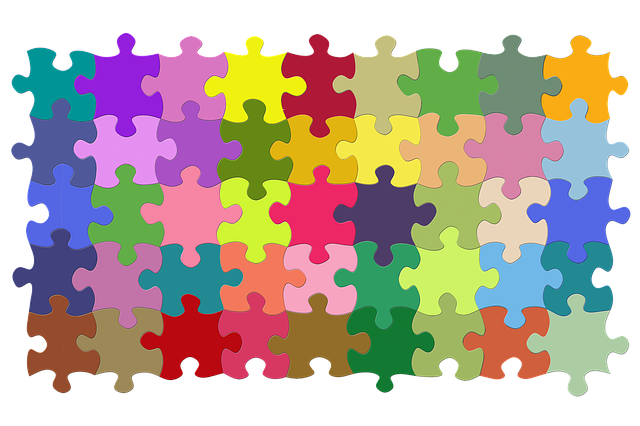仕事柄いろんな資料をデータで受け取りますが、そのデータが画像というケースもあります。こうした画像データをPDFファイルに変換する方法を確認しておきましょう。
意外と多い「写真なら送れます」
この仕事をしていく中で減らしてきたことのひとつが
「紙の資料を受取ったり預かったりすること」
です。
まだまだ紙の資料でのやりとりはありますが、ある程度減らせたのではないかと思っています。
データで受取る場合には
- データとして加工して使うものであればExcelファイルなど
- 参照するだけの資料としてはPDFファイル
でもらえると助かりますが、例えば
「通帳をスキャンしてPDFファイルで送ってください」
という依頼をした場合に、ハードルが高いと感じる方は一定数いらっしゃいます。
スキャンする手段がない場合には、無料のスキャナーアプリなどを紹介して使っていただくようにしていますが、そもそもそうしたアプリを使うのが苦手で
「写真なら送れます」
と画像ファイルで送ってもらうケースもあります。
ところが画像ファイルの場合「ページ」という概念がありません。
画像1枚で完結している資料であれば特に問題は無いのですが、例えば複数ページの通帳だと見開きごとに画像ファイルとして分かれてしまうため、あとで参照するときに対象のページが含まれるファイルを探すのに苦労することも。
こういう場合、画像をひとつのPDFファイルにまとめておくと、参照するのがラクになりますので、今回は画像をPDFファイルにまとめる方法を確認しておきましょう。
画像ファイルをPDFにまとめる方法
無料サービスを使ってまとめるには
画像をPDFファイルにまとめるとなると「有料サービスが必要では?」と思われるかもしれませんが、Adobe社が提供するサービスを使えば無料でできます。
具体的には、Adobeオンラインツールを使います。
最初のツールのタイトルが「JPGをPDFに変換」となっていますが、PNGやBMPなど他の画像にも対応しています。
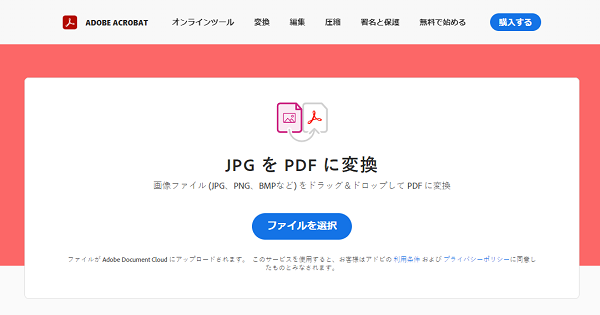
ツールの使い方はファイルを画面上にドラッグアンドドロップするか「ファイルを選択」をクリックして対象のファイルを選べば、自動的に変換されて、変換後のPDFファイルをダウンロードできます(無料のアカウント作成は必要)。
ただしこの方法の場合、「JPGをPDFに変換」でPDFファイルに変換できるのは、1回に1ファイルのみです。
つまり複数の画像ファイルをひとつのPDFファイルに変換したい場合には
- 画像ファイルを「JPGをPDFに変換」でひとつずつPDFファイルに変換
- 画像から変換したPDFファイルを「PDFを結合」を使ってひとつのPDFファイルにまとめる
という手順を踏む必要があります。
時間に余裕があればこの方法でもいいのですが、画像ファイルの数が多いと非常に面倒です。
有料版のAcrobatDCを利用する
この作業ですが、有料版のAcrobatDCというソフトを使うともっと簡単にできます。
手順を確認してみましょう。
1.Acrobat DCを起動して「ツール」の「ファイルを結合」をクリック
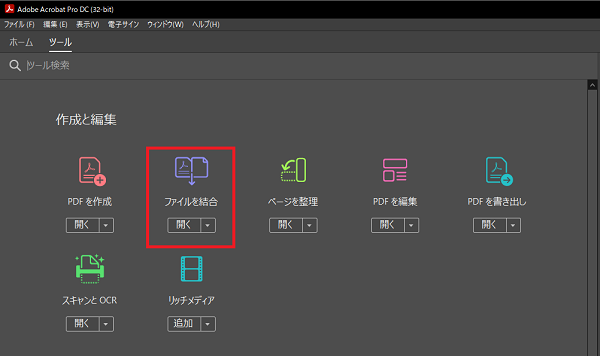
2. 画面上にまとめたい画像ファイルをドラッグ&ドロップするか、「ファイルを追加」をクリックして対象のファイルを選択する
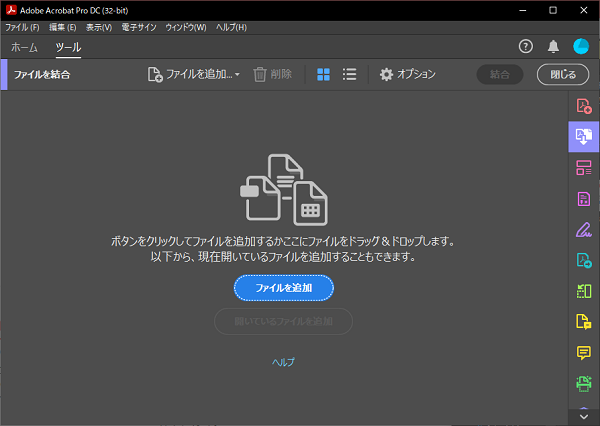
3. 結合ボタンをクリックすると、画像ファイルがひとつのPDFファイルに変換されます
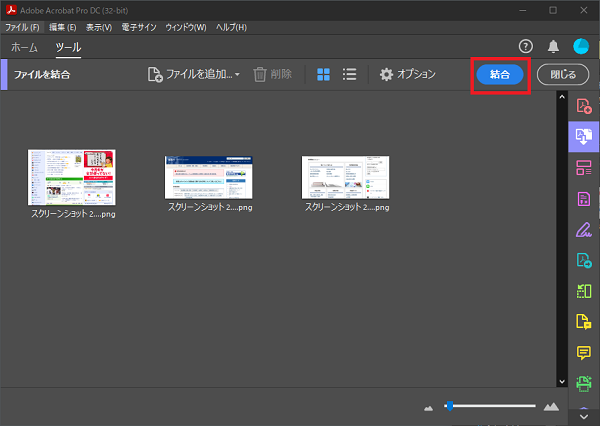
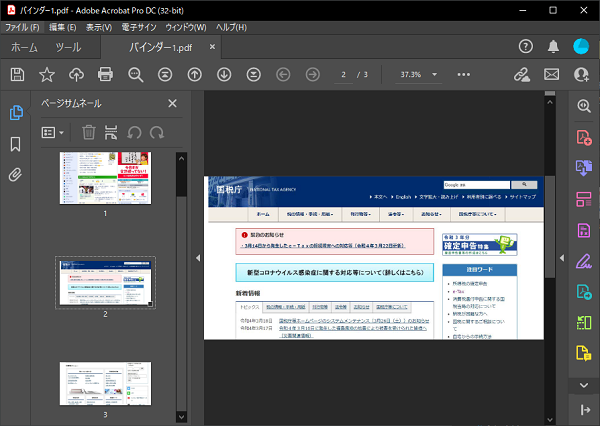
先ほどの無料ツールと比べると非常にカンタンです。
またAcrobatDCを起動しなくても、対象のファイルをすべて選択した状態で右クリックすると
「ファイルをAcrobatで結合」
というメニューが出ますので、これを選ぶと手順3の画面となり、あとは「結合」ボタンを押すだけです。
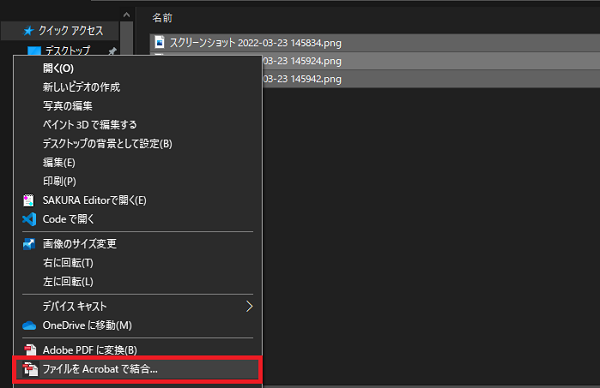
さらにAcrobatDCの場合、画像ファイルと同時に例えばWordファイルなども一緒にPDFファイルとしてまとめることが可能です。
下図のように画像ファイルが3つ、Wordファイルが1つあり、すべて選択した状態で右クリックメニューから「ファイルをAcrobatで結合」を選ぶと、これら4つのファイルをひとつのPDFファイルにまとめることができます。
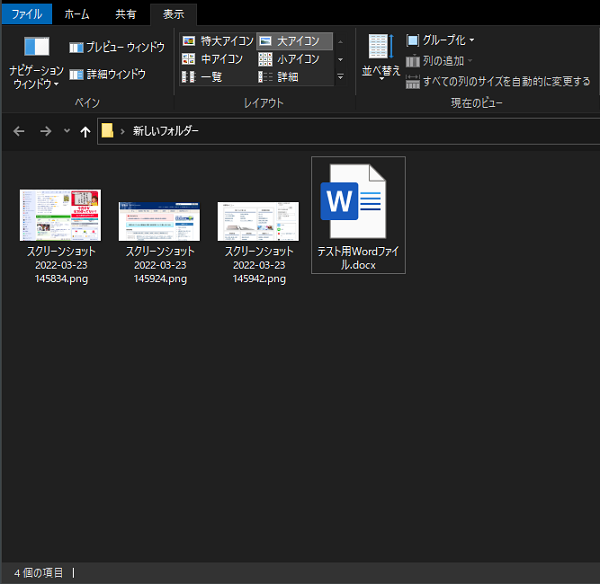
ツールの活用で不便を補う
Acrobat DCというソフトについては、個人的には今回ご紹介した「ファイルを結合」という機能と、もう一つ「ものさしツール」という機能に価値を感じて有償版を以前から使っています。
有償版のAcrobat DCの場合、他にも以前ご紹介したPDFファイルの変更点を比較する機能もあります。
こうしたツールを上手に活用することで、画像ファイルで資料を受取ったとしても、扱いやすい状態に変えることが可能です。
「画像ファイルで資料受取ったけど、使おうと思ったら必要な資料がどこにあるのかわからない・・・」という状態を避けることができます。
このように、ちょっとした工夫で不便は補えるものです。
身の回りの不便を放置しているのであれば、ぜひ改善する方法を検討してみてはいかがでしょうか。
投稿者

- 加藤博己税理士事務所 所長
-
大学卒業後、大手上場企業に入社し約19年間経理業務および経営管理業務を幅広く担当。
31歳のとき英国子会社に出向。その後チェコ・日本国内での勤務を経て、38歳のときスロバキア子会社に取締役として出向。30代のうち7年間を欧州で勤務。
40歳のときに会社を退職。その後3年で税理士資格を取得。
中小企業の経営者と数多く接する中で、業務効率化の支援だけではなく、経営者を総合的にサポートするコンサルティング能力の必要性を痛感し、「コンサル型税理士」(経営支援責任者)のスキルを習得。
現在はこのスキルを活かして、売上アップ支援から個人的な悩みの相談まで、幅広く経営者のお困りごとの解決に尽力中。
さらに、商工会議所での講師やWeb媒体を中心とした執筆活動など、税理士業務以外でも幅広く活動を行っている。
最新の投稿
 税理士2025年7月3日法人の事業承継について、街の税理士目線で考えてみる
税理士2025年7月3日法人の事業承継について、街の税理士目線で考えてみる 経営管理2025年6月29日月次決算の早期化が大事な理由とその対策
経営管理2025年6月29日月次決算の早期化が大事な理由とその対策 AI2025年6月26日生成AIの進化と「税理士の仕事なくなる」論について
AI2025年6月26日生成AIの進化と「税理士の仕事なくなる」論について 仕事術・勉強法2025年6月22日自分がイメージしているとおりに行動してもらうのは難しい
仕事術・勉強法2025年6月22日自分がイメージしているとおりに行動してもらうのは難しい